Nejlepší průvodce vystřihováním klipů v After Effects
Pokud máte video a chcete vědět, jak na to oříznutí cest v After Effects, vše, co musíte udělat, je pokračovat ve čtení níže. Protože After Effects není v souladu s těmi video editory, které můžete použít, stále můžete pomocí tohoto programu vystřihnout části, které z klipu nechcete. Zaměřte se prosím na tři snadné kroky, které vám poskytneme níže. A aby toho nebylo málo, můžete vidět i nejalternativnější video cutter pro Windows a Mac zařízení.
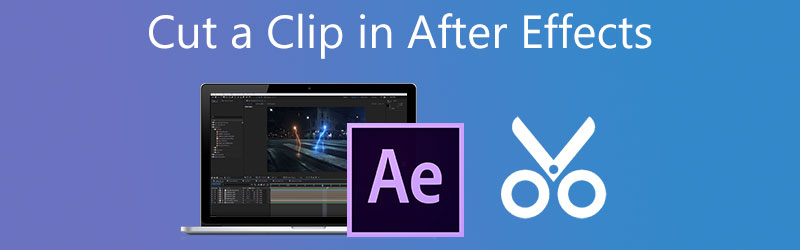
- Část 1. Jak vystřihnout klip v After Effects
- Část 2. Nejlepší alternativa k rychlému vystřižení klipu
- Část 3. Srovnání mezi After Effects a Vidmore Video Converter
- Část 4. Nejčastější dotazy o stříhání klipu v After Effects
Část 1. Jak vystřihnout klip v After Effects
Chcete-li více porozumět programu After Effects, můžete si přečíst následující část. Adobe After Effects je softwarová aplikace pro vytváření počítačových animací a digitálních efektů, které můžete použít při video produkci, online tvorbě obsahu a prezentacích. Původně byl vyvinut společností Adobe a dodnes se vyvíjí. Používá se hlavně při vývoji vizuálních efektů, animací a kombinování videa, mimo jiné. After Effects je softwarový program, který můžete používat na zařízeních Mac i Windows. Tento program, fantastický nástroj pro filmaře, musíte mít. Software je považován za jeden z nejlepších komerčně dostupných.
Klady:
- Je schopen zvládnout jakoukoli formu komplikovaných úprav.
- Do tohoto programu může zahrnout další rozšíření v souladu s potřebami projektu.
- Můžete animovat název, text a objekt relativně snadno.
Nevýhody:
- Protože posuvník ve spodní části časové osy byl v nejnovější verzi Adobe AE odstraněn, je náročné zůstat přiblížený a procházet projektem pomalu.
- Nemá mobilní verzi aplikace.
Kroky, jak vystřihnout klip v After Effects
Krok 1: Začněte přetažením klipu na časovou osu a poté jej vyberte z panelu Vrstvy na panelu Efekty. Poté duplikujte vrstvu klepnutím na Ctrl + D klávesy na klávesnici vašeho počítače.
Krok 2: Poté umístěte filmový film na začátek části, kterou chcete odstranit. Poté použijte Ctrl + ] vyberte spodní ze dvou vrstev. Dalším krokem je nastavení filmového filmu za segment, který chcete odstranit, a výběr dvou vrstev.
Krok 3: Nakonec použijte Ctrl + [ pro odstranění začátku na klávesnici. Poté přetáhněte vyšší vrstvu podél časové osy, dokud se neprotne s první a oříznutí segmentu není dokončeno.
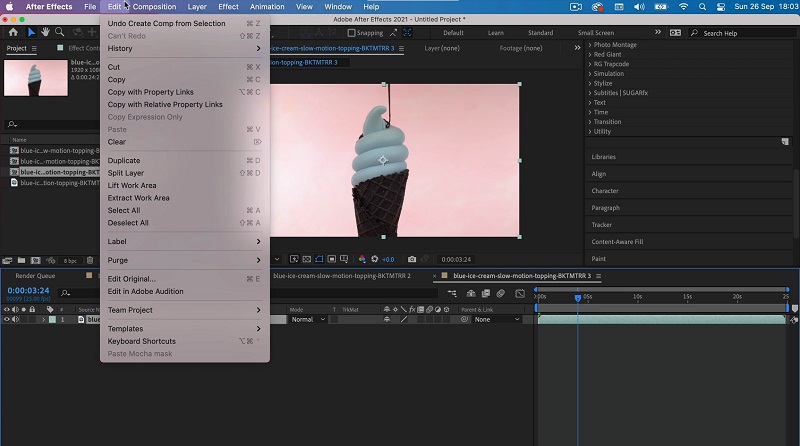
Část 2. Nejlepší alternativa k rychlému vystřižení klipu
Protože víme, že After Effects není schopen provádět mnoho jednoduchých editačních úkolů, jako je oříznutí, vystřižení a oříznutí videa během několika sekund, můžeme se obrátit na Video Converter Vidmore. Je to nejvíce doporučený program pro úpravu a stříhání videoklipů z vašich filmů. Pokud si přejete odstranit nežádoucí kousky z vašich video souborů, jedná se o velmi profesionální nástroj, který vám s tím pomůže rychle. Vzhledem k uživatelsky přívětivému designu programu je pochybné, že při procházení jeho rozhraním narazíte na nějaké problémy. Toto multifunkční zařízení můžete bez problémů provozovat na operačních systémech Mac i Windows. Znamená to také, že zde nebudete mít žádné potíže s nahráváním a exportem mediálních souborů, protože podporuje prakticky všechny nejznámější typy hudebních a video souborů, které jsou nyní dostupné na internetu. Podle níže uvedených kroků byste měli být schopni okamžitě začít stříhat své videozáznamy.
Klady:
- Je schopen podporovat více než 200 typů audio a video souborů.
- Jeho použití je docela snadné, takže je vynikající volbou pro začínající lidi v editaci.
- Nedochází k přerušení služby ani v případě problému s připojením k internetu.
Nevýhody:
- Tento nástroj nenajdete v App Store nebo Play Store.
Krok 1: Získejte alternativu After Effects
Vyberte prosím jeden z Stažení ikony uvedené v dolní části stránky, abyste zahájili instalaci aplikace pro řezání souborů do počítače a její spuštění. Po úspěšném dokončení instalace na vašem zařízení získáte přístup k softwaru.
Krok 2: Přidejte videoklipy
Najdete Přidat soubory v levém horním rohu obrazovky a kliknutím na něj budete moci začít nahrávat soubory ze svého Složka ihned po kliknutí na něj. Kromě toho můžete snadno odeslat své soubory výběrem Plus , které je umístěno ve středovém rozhraní okna, a kliknutím na něj je nabídnete.
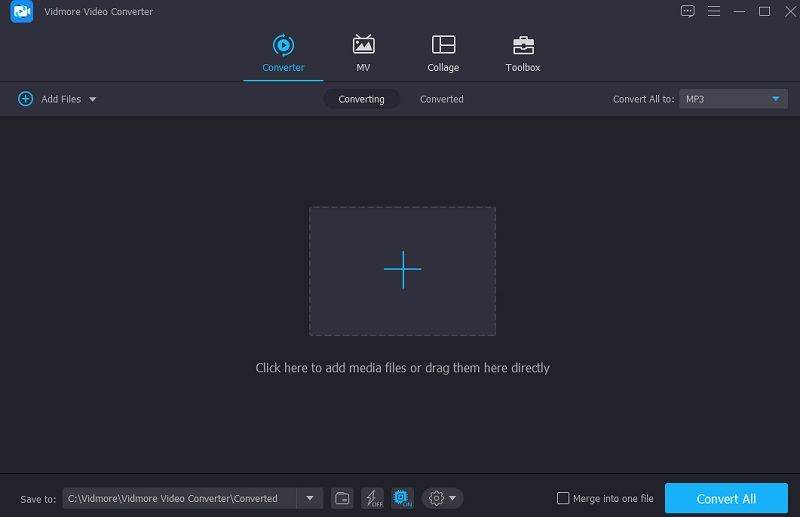
Krok 3: Vystřihněte videoklip
Po načtení videí je můžete vystřihnout výběrem možnosti Nůžky symbol z nabídky vlevo. Chcete-li začít, posuňte levý a pravý posuvník doleva a doprava na obrazovce. Navíc můžete ručně zadat čas začátku a konce. Poté klikněte Uložit v pravém dolním rohu, pokud jste s úpravou spokojeni.
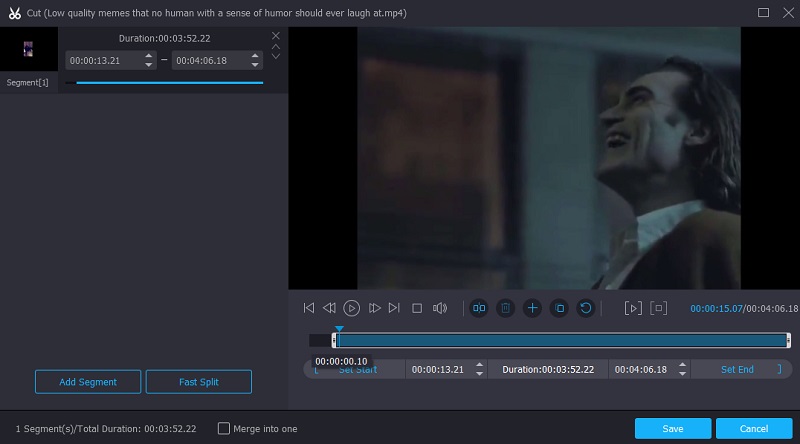
Krok 4: Spusťte proces převodu
Jakmile dokončíte všechny uvedené kroky, klikněte na Převést vše tlačítko v pravém dolním rohu stránky, aby byly všechny změny ve vašem souboru trvalé.
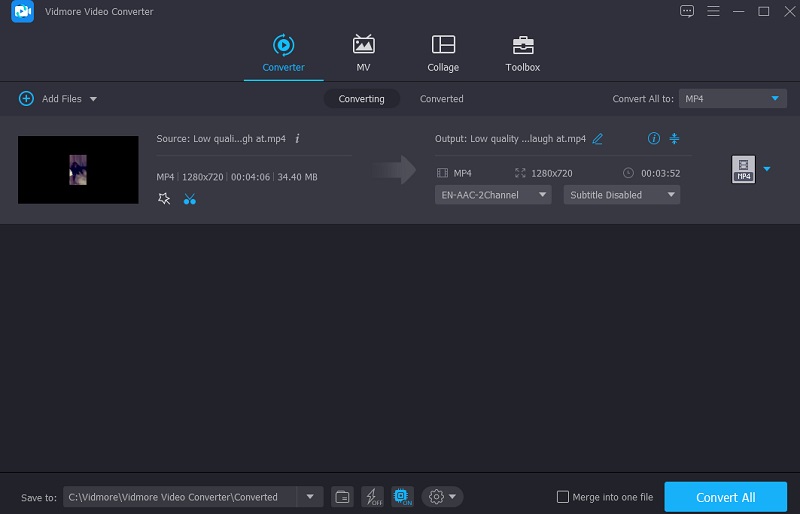
Část 3. Srovnání mezi After Effects a Vidmore Video Converter
Jasnou ilustraci podobností a rozdílů mezi Adobe After Effects a Vidmore Video Converter, oblíbenou alternativou k Adobe After Effects, si můžete prohlédnout zde.
- Funkce
- Podpora Mac i Windows
- Podporuje základní editační nástroje
- Skvělé pro začátečníky
| Adobe After Effects | Video Converter Vidmore |
Část 4. Nejčastější dotazy o stříhání klipu v After Effects
Existuje bezplatná online alternativa k After Effects, kterou mohu použít k oříznutí svých videí?
Ano! Na internetu je k dispozici celá řada nástrojů pro řezání videa, jako je Clideo a 123 Apps, které můžete využít.
Jaký je nejlepší způsob rozdělení videa v After Effects?
Pokud používáte počítač, nejlepší věc, kterou můžete udělat, je stisknout současně klávesy CTRL + SHIFT + D. Poté stisknutím CMD + SHIFT + D otevřete dokument, pokud používáte Mac. V místě, které jste vybrali, se fólie rozdělí na dvě vrstvy.
Podporuje Adobe After Effects video MKV?
Některé přehrávače médií a editory videa nepřijímají soubory MKV, protože se nejedná o standardní formát souborů. Adobe After Effects je jednou z těchto aplikací, která nepodporuje soubory MKV.
Závěr
Tady to máš! Teď, když to víte jak vystřihnout klip v After Effects, budete mít potíže s navigací v tomto nástroji. Jediné, co musíte udělat, je věnovat pozornost uvedenému postupu krok za krokem. Na druhou stranu, protože After Effects opravdu není pro začátečníky a nepodporuje základní editační nástroje, doporučujeme vám přejít na alternativní nástroj, kterým je Vidmore Video Converter.


